Powz viruso šalinimas (virusai)
Powz viruso pašalinimas
Kas yra Powz ransomware?
Powz ransomware yra grėsmė, kuri žada atkurti užkoduotus duomenis už 1000 USD bitkoinais
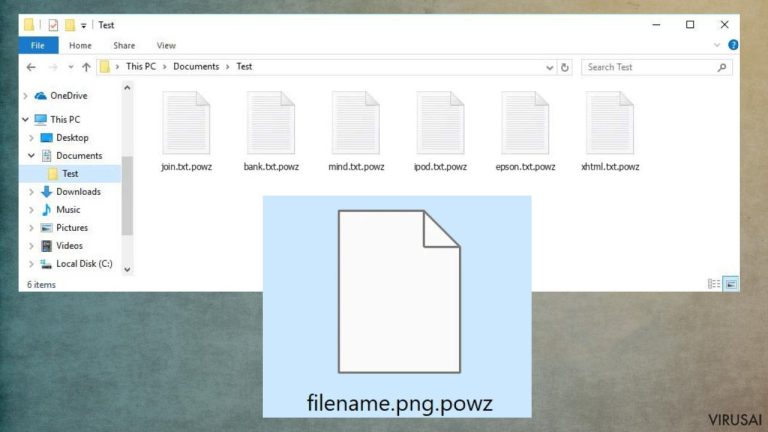
Powz ransomware virusas yra įsibrovėlis, kuris sukuria didelių problemų įrenginiui, užšifruodamas vartotojų failus ir tada dar labiau gadina kompiuterį, atlikdamas kitus procesus. Ši infekcija gali naudoti kariuomenės lygio algoritmą ir padaryti dokumentus, vaizdus ir garso failus nebepanaudojamus, kai pakeičiamas pradinis failo kodas. Yra daugybė kitų gudrybių, kuriomis nusikaltėliai skatina žmones susimokėti už tariamą iššifravimą.
Deja, šių užrakintų failų atkurti išvis neįmanoma, nes grėsmė kyla iš Djvu ransomware šeimos, kuri kas savaitę išleidžia naujas versijas. Virusas skirtas sugadinti įrenginį ir pirmiausia užrakina failus, tačiau yra ir kitų problemų, susijusių su Powz failų viruso infekcija. Išpirkos reikalaujanti programa pažymi pakeistus duomenis naudodama unikalų priedą. Štai iš kur kilo šios versijos pavadinimas.
Atlikus visus su duomenų šifravimu susijusius procesus, virusas įkelia _readme.txt failą į įvairius aplankus ir darbalaukyje. Šis failas yra tiesioginis virusų kūrėjų pranešimas ir reikalavimas sumokėti išpirką mainais už galimą iššifravimo įrankį.
Tačiau nerekomenduojama pasitikėti kibernetinių nusikaltėlių pažadais, nes jie gali meluoti, o failai, kurie buvo užšifruoti Powz ransomware, gali likti užrakinti ir net visam laikui sugadinti. Deja, nėra jokių oficialių įrankių, kurie galėtų padėti, ir nėra programų, kurias šiuo metu kuria patikimi tyrėjai. Štai kodėl rekomenduojama pašalinti grėsmę, o ne susisiekti su žmonėmis, kurie slepiasi už šios infekcijos.
Išsamesnė išpirkos reikalaujančios programos apžvalga
Powz ransomware virusas reikalauja pinigų už tariamą iššifravimo įrankį. Bet nesvarbu, ar sumokėsite bitkoinais visą reikalaujamą 980 USD kainą, ar 490 USD su nuolaida, šio žadamo iššifravimui reikalingo įrankio galite taip ir negauti. Kibernetiniams nusikaltėliams rūpi tik pasipelnymas, o ne aukų gerovė, todėl bandomasis iššifravimas ir nuolaidų pažadai gali būti pateikiami tik tam, kad jus apgautų.
| Pavadinimas | Powz failų virusas |
|---|---|
| Tipas | Ransomware, kriptovirusas, failus užrakinantis virusas |
| Išpirkos suma | 980$, arba 490$, jei auka susisiekia per pirmąsias 72 valandas |
| Failų priedėlis | .powz |
| Išpirkos žinutė | _readme.txt |
| Kontaktai | [email protected] or [email protected] |
| Pašalinimas | Ransomware turėtų būti šalinama naudojant patikimą antivirusinę programą, kuri gali aptikti ir sėkmingai pašalinti tokias rimtas infekcijas |
| Sistemos taisymas | Naudodami FortectIntego galite išvalyti įrenginį ir pataisyti sugadintus sisteminius failus. |
Powz failų virusas yra sukčių, kriptovaliutų prievartautojų, nusikaltėlių ir žiaurių žmonių sukurta programa. Ši grupė veikia nuo 2018 metų, o jų aukų yra dešimt šimtų kartų daugiau nei buvo sukurta pačių viruso versijų. Nėra priežasčių pasitikėti žmonėmis, kurie platina ir kuria tokius virusus.
Atsižvelkite į tai ir atminkite, kad viruso kūrėjai gali jus apgauti ir vietoj žadamo iššifravimo įrankio pasiūlyti kitas grėsmes, kurios patekusios į įrenginį geba keisti nustatymus, kad vartotojai negalėtų pašalinti Powz ransomware arba lengvai atkurti savo failų. Turite reaguoti kuo greičiau, kai pamatysite savo įrenginyje išpirkos žinutę arba pastebėsite kompiuterio greičio problemas ir užrakintus failus. Tokiu būdu užtikrinsite, jog virusas buvo pašalintas prieš padarant neatstatomą žalą kompiuterio sistemai.
Infekcijos pašalinimas
Powz ransomware virusas yra infekcija, kuri plinta naudojant įvairius apgaulingus metodus, pvz., kenkėjiškas makrokomandas, įtrauktas į el. pašto priedus per el. pašto kampanijas. Šios infekcijos gali veikti fone, dar labiau gadinant įrenginį ir užtikrinant, kad virusas veiktų kuo sklandžiau ir ilgiau.
Tokios grėsmės yra itin rimtos ir gali būti laikomos viena iš pavojingiausių infekcijų. Konkretus Powz ransomware virusas yra iš Djvu ransomware šeimos ir yra vienas iš naujausių leidimų, išėjęs po tokių variantų kaip Ofoq ir Ofww. Nuo 2018 metų, kai virusas buvo pirmą kartą aptiktas kibernetinėje erdvėje, buvo išleista daugiau nei 500 variantų.
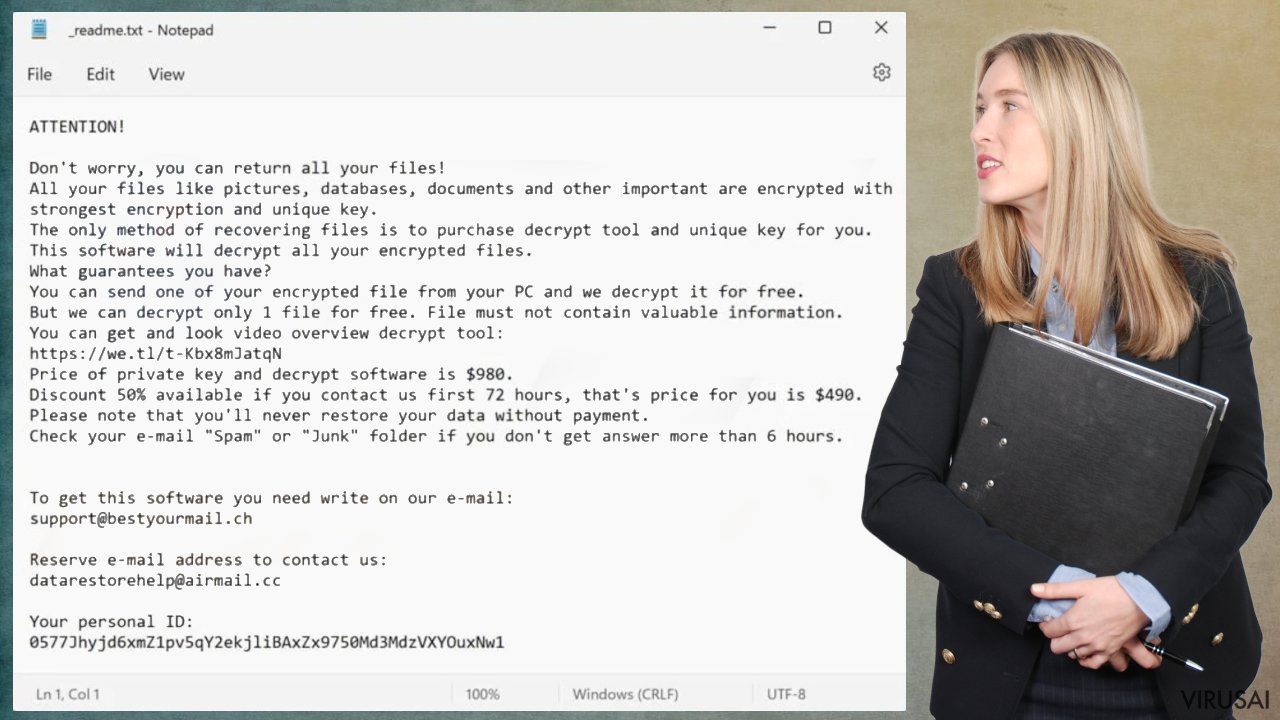
Tokio viruso negalima iššifruoti, nes šios naujos versijos yra patobulintos ir pažangesnės nei kitos versijos, išleistos iki 2019 metų. Tačiau vis tiek galima ir būtina pašalinti grėsmę iš įrenginio. Žinoma, žmonės labiau nori pirmiausia atgauti savo failus. Tačiau Powz failų viruso pašalinimas yra labai svarbus ir turėtų būti pirmasis žingsnis kovojant su šia grėsme. Tik po to galima galvoti apie failų atkūrimą.
Virusą sėkmingai pašalinsite su patikima saugos programa, pvz., SpyHunter 5Combo Cleaner arba Malwarebytes. Tačiau svarbu įsidėmėti, jog tai nėra tas pats, kas viruso iššifravimas arba failų atkūrimo procesai, kurie gali pilnai atkurti tuos užšifruotus failus. Grėsmės pašalinimas padeda sustabdyti aktyvų virusą, o aukos gali pataisyti bet kokius reikalingus failus ar sistemos dalis, kurias paveikė Powz ransomware.
Sisteminių failų taisymas
Kai kompiuteris užkrečiamas kenkėjiška programa, sistemoje atliekami įvairūs pakeitimai. Pvz., infekcija gali pakeisti „Windows“ registro duomenų bazę, sugadinti gyvybiškai svarbias funkcijas, ištrinti ar sugadinti DLL failus ir t. t. Kai virusas pažeidžia sisteminį failą, antivirusinė programa nebegali nieko padaryti ir palieka jį tokį, koks yra. Todėl kompiuteris gali pradėti veikti prasčiau, užstrigti ar būti taip sugadintas, jog tenka galvoti apie būtinybę iš naujo įdiegti „Windows“.
Mes labai rekomenduojame naudoti unikalų, patentuotą FortectIntego taisymo įrankį. Jis ne tik gali ištaisyti viruso žalą po infekcijos, bet ir geba pašalinti kenkėjiškas programas, kurios jau įsibrovė į sistemą. Be to, programa taip pat gali išspręsti įvairias su „Windows“ susijusias problemas, kurios nėra sukeltos kenkėjiškų programų, pvz., mėlynojo ekrano klaidos, kompiuterio užstrigimas, registro klaidos, pažeisti DLL ir kt.
- Atsisiųskite programą spustelėdami aukščiau esančią nuorodą,
- spustelėkite ReimageRepair.exe,
- jeigu iššoka User Account Control (UAC), paspauskite Yes,
- paspauskite Install ir palaukite, kol bus įdiegta programa,
- jūsų įrenginio analizė prasidės iš karto,

- kai analizė bus baigta, patikrinkite rezultatus – juos matysite ties Summary,
- dabar galite paspausti ant kiekvienos problemos atskirai ir sutvarkyti jas rankiniu būdu,
- jeigu matote daug problemų ir jums sunku jas ištaisyti, tuomet rekomenduojame nusipirkti licenciją ir viską sutvarkyti automatiškai.

Failų iššifravimas ar duomenų atkūrimas?
Įvairūs ekspertai rekomenduoja kuo greičiau kovoti su tokiu virusu – vos tik pastebėsite, jog infekcija pateko į kompiuterį, nes atsiranda papildomų problemų, kurias gali ransomware atsiradimas. Powz ransomware negalima iššifruoti dėl daugelio veiksnių. Pirma, tai yra naujas išpirkos reikalaujančios programos variantas. Antra, tai yra tam tikros padermės versija, kuri yra galinga, pažangi, nuolat tobulinama ir atnaujinama.
Tai labiau apsunkina pašalinimo ir failų atkūrimo procesus nei kad susidūrus su kitomis panašaus tipo grėsmėmis. Tokios failus užrakinančios infekcijos gali būti atsparios ir patvarios dėl įrenginyje įdiegtos papildomos kenkėjiškos programos, todėl turite pašalinti infekcijas ir visas susijusias dalis naudodami patikimą antivirusinę programą, kad Powz ransomware virusas nepaveiktų kitų failų.
Jei pridėsite duomenų kopijas į įrenginį arba atkursite duomenis kitais būdais, kol virusas vis dar veikia sistemoje, galite padaryti negrįžtamą žalą. Grėsmė gali paleisti kitą šifravimo etapą ir užkoduoti naujus failus.
Tačiau iššifruoti neįmanoma, todėl tų failų atkūrimas yra labai ribotas. Powz failų viruso pašalinimas yra labai svarbus, tačiau vien to nepakanka, kad failai būtų atrakinti. Duomenų atsarginės kopijos gali būti naudojamos failams atkurti, tačiau daugelis vartotojų neparengia tinkamų atsarginių kopijų ir apie tai pagalvoja tik tuomet, kai į kompiuterį patenka virusas.
Tad vartotojai dažnai gali visam laikui prarasti prieigą prie savo failų. Mokėti nusikaltėliams taip pat labai rizikinga, nes jie gali neįvykdyti pažadų ir taip niekada ir neatsiųsti reikiamo iššifravimo įrankio. Kai kuriais atvejais vieninteliai sprendimai gali būti aktyvios infekcijos pašalinimas ir sistemos atkūrimas. Tačiau kartais Powz failų virusas gali būti pašalintas ir failai bent iš dalies atkurti. Tačiau tai yra reti atvejai.
Nors tai gali skambėti siaubingai, dar ne viskas prarasta – tam tikrose situacijose gali padėti duomenų atkūrimo programa (tai labai priklauso nuo naudoto šifravimo algoritmo, nuo to, ar ransomware pavyko atlikti užprogramuotas užduotis ir pan.). Kadangi yra tūkstančiai skirtingų ransomware virusų, iš karto neįmanoma pasakyti, ar trečiosios šalies programa tiks jūsų atveju.
Todėl siūlome pabandyti ja pasinaudoti neatsižvelgiant į tai, kuri ransomware pateko į jūsų kompiuterį. Prieš pradėdami, būtinai atlikite šiuos du veiksmus:
- Kadangi saugos ar duomenų atkūrimo programa gali visam laikui sugadinti jūsų kompiuteryje esančius užšifruotus duomenis, pirmiausia turėtumėte pasidaryti jų atsargines kopijas – tam naudokite USB atmintinę ar kitą saugyklą.
- Bandykite atkurti failus naudodami šį metodą tik nuskaitę sistemą su saugos programa ir pilnai pašalinę visus virusus.
Įdiekite duomenų atkūrimo programą
- Atsisiųskite Data Recovery Pro.
- Dukart spustelėkite atsisiųstą failą, kad paleistumėte įdiegimą.
- Vykdykite ekrane pateikiamas instrukcijas, kad sėkmingai įdiegtumėte programą.
- Kai tik paspausite Finish, galėsite naudotis programa.
- Pasirinkite Everything arba tik atskirus aplankus, iš kurių norite atkurti failus.
- Paspauskite Next.
- Apačioje įgalinkite Deep scan ir pasirinkite, kuriuos diskus norite nuskaityti.

- Paspauskite Scan ir palaukite, kol bus baigtas skanavimas.
- Dabar galite pasirinkti, kuriuos aplankus ar failus norite atkurti – nepamirškite, jog taip pat galite ieškoti failo pagal pavadinimą!
- Paspauskite Recover, kad atkurtumėte failus.

Rankinis Powz viruso pašalinimas
Svarbūs veiksmai, kuriuos reikia atlikti prieš Powz šalinimą
Failų šifravimas ir išpirkos reikalaujančio viruso infekcija yra du atskiri procesai, nors pastarasis nebūtų įmanomas be pirmojo. Tačiau svarbu suprasti, jog kenkėjiškos programos atlieka įvairius pakeitimus Windows operacinėje sistemoje, iš esmės pakeisdamos jos veikimą.
SVARBU neturintiems atsarginių kopijų! →
Jeigu iš karto mėginsite naudoti saugos ar failų atkūrimo programą, galite visiems laikams pažeisti savo failus ir tokiu atveju jau nepadėtų net ir veikiantis dešifratorius.
Prieš pradėdami vykdyti žemiau pateiktas instrukcijas, turėtumėte nukopijuoti užšifruotus Powz ransomware failus į atskirą laikmeną. Pavyzdžiui, tam puikiai tiks USB atmintinė arba SSD. Kai viską nukopijuosite, atjunkite laikmeną nuo kompiuterio. Užšifruotuose duomenyse nėra jokio kenksmingo kodo, todėl juos saugu perkelti į kitus įrenginius.
Žemiau pateiktos instrukcijos gali atrodyti sudėtingos, bet iš tikrųjų viskas turėtų pavykti gan paprastai, jei kiekvieną žingsnelį atliksite tinkama tvarka. Šie nemokami, tačiau išsamūs paaiškinimai padės sėkmingai pašalinti kenkėjiškas programas ir atlikti duomenų atkūrimą.
Jei turite klausimų, pastebėjimų ar iškilo problemų mėginant vykdyti instrukcijose nurodytus veiksmus, nedvejodami susisiekite su mumis Klausk skiltyje.
SVARBU! →
Prieš pradedant duomenų atkūrimo procesą, būtina pilnai pašalinti infekciją iš kompiuterio, nes kitu atveju išpirkos reikalaujanti programa gali pakartotinai užšifruoti iš atsarginių kopijų gautus failus.
Rankinis Powz pašalinimas saugiajame režime
Svarbu! →
Rankinio pašalinimo instrukcijos gali būti per sudėtingas paprastiems kompiuterių naudotojams. Tam, kad viską atliktumėte teisingai, reikia turėti IT žinių (pašalinus ar pažeidus gyvybiškai svarbius sisteminius failus galima visiškai sugadinti Windows sistemą). Be to, tai gali užtrukti net kelias valandas, todėl mes rekomenduojame verčiau rinktis aukščiau pateiktą automatinį pašalinimą.
1 žingsnis. Įjunkite saugųjį režimą
Geriausia rankinį kenkėjiškos programos pašalinimą atlikti saugiajame režime.
Windows 7 / Vista / XP
- Spustelėkite Start > Shutdown > Restart > OK.
- Kai jūsų kompiuteris taps aktyviu, kelis kartus spauskite F8 mygtuką (jei tai neveikia, pabandykite F2, F12, Del ir kt. – tai priklauso nuo jūsų pagrindinės plokštės modelio), kol išvysite Advanced Boot Options langą.
- Iš sąrašo pasirinkite Safe Mode with Networking.

Windows 10 / Windows 8
- Dešiniuoju pelės mygtuku spustelėkite Start mygtuką ir pasirinkite Settings.

- Slinkite žemyn, kad pasirinktumėte Update & Security.

- Kairėje lango pusėje pasirinkite Recovery.
- Dabar slinkite žemyn, kad rastumėte Advanced Startup skyrių.
- Spustelėkite Restart now.

- Pasirinkite Troubleshoot.

- Eikite į Advanced options.

- Pasirinkite Startup Settings.

- Paspauskite Restart.
- Dabar paspauskite 5 arba spustelėkite 5) Enable Safe Mode with Networking.

2 žingsnis. Išjunkite įtartinus procesus
Windows Task Manager yra naudingas įrankis, rodantis fone veikiančius procesus. Jei kenkėjiška programa vykdo procesą, turėtumėte jį išjungti:
- Norėdami atidaryti Windows Task Manager, klaviatūroje spauskite Ctrl + Shift + Esc.
- Spauskite More details.

- Slinkite žemyn į Background processes skyrių ir ieškokite ko nors įtartino.
- Dešiniuoju pelės mygtuku spustelėkite tai ir pasirinkite Open file location.

- Grįžkite prie proceso, paspauskite dešinį pelės mygtuką ir pasirinkite End Task.

- Ištrinkite kenksmingo aplanko turinį.
3 žingsnis. Patikrinkite programos paleidimą
- Norėdami atidaryti Windows Task Manager, klaviatūroje spauskite Ctrl + Shift + Esc.
- Eikite į Startup skirtuką.
- Dešiniuoju pelės mygtuku spustelėkite įtartiną programą ir pasirinkite Disable.

4 žingsnis. Ištrinkite viruso failus
Su kenkėjiškomis programomis susiję failai gali slėptis įvairiose jūsų kompiuterio vietose. Pateikiame instrukcijas, kurios gali padėti juos rasti:
- Windows paieškoje įveskite Disk Cleanup ir paspauskite Enter.

- Pasirinkite diską, kurį norite išvalyti (C: pagal numatytuosius nustatymus yra jūsų pagrindinis diskas ir greičiausiai bus tas, kuriame yra kenkėjiškų failų).
- Slinkite per Files to delete sąrašą, pasirinkdami šiuos failus:
Temporary Internet Files
Downloads
Recycle Bin
Temporary files - Pasirinkite Clean up system files.

- Taip pat galite ieškoti kitų kenksmingų failų, paslėptų šiuose aplankuose (įrašykite juos į Windows Search ir paspauskite Enter):
%AppData%
%LocalAppData%
%ProgramData%
%WinDir% -
Baigę iš naujo paleiskite kompiuterį įprastu režimu.
Galiausiai, susimąstykite apie savo kompiuterio apsaugą ir tokių virusų kaip Powz prevenciją. Kad apsisaugotumėte nuo ransomware kategorijai priskiriamų virusų, naudokite patikimas antivirusines, tokias kaip FortectIntego, SpyHunter 5Combo Cleaner arba Malwarebytes.
Jums rekomenduojama
Saugiai prisijunkite prie savo interneto svetainės, kad ir kur bebūtumėte
Bedirbant su tinklaraščiu, interneto svetaine ar kitu projektu, kurį turite nuolat prižiūrėti, jums gali tekti prisijungti prie serverio ir turinio valdymo sistemos kur kas dažniau nei įprasta. Bene geriausias sprendimas kuriant saugesnį tinklą – statinis/pastovus IP adresas.
Jeigu nustatysite prie jūsų įrenginio pririštą statinį IP adresą, palengvinsite serverio ar tinklo valdytojo darbą, kurie kontroliuoja prisijungimus ir veiklą. Be to, būtent taip išvengsite kai kurių autentifikavimo keblumų ir galėsite naudotis savo banko sąskaitomis nuotoliniu būdu, nesukeldami įtarimo su kiekvienu prisijungimu, kai būsite kitoje vietoje.
Tokie VPN programinės įrangos tiekėjai kaip Private Internet Access gali jums padėti, jei norite kontroliuoti savo internetinę reputaciją ir lengvai valdyti projektus, kad ir kokioje pasaulio vietoje bebūtumėte. Geriau neleisti prie jūsų svetainės prisijungti iš skirtingų IP adresų.
Sumažinkite virusų keliamą grėsmę - pasirūpinkite atsarginėmis duomenų kopijomis
Virusai gali paveikti programinės įrangos funkcionalumą arba tiesiogiai pažeisti sistemoje esančius duomenis juos užkoduojant. Dėl minėtų problemų gali sutrikti sistemos veikla, o asmeninius duomenis žmonės gali prarasti visam laikui. Turint naujausias atsargines kopijas, tokios grėsmės nėra, kadangi galėsite lengvai atkurti prarastus duomenis ir grįžti į darbą.Tokiu būdu galėsite pasiekti naujausius išsaugotus duomenis po netikėto viruso įsilaužino ar sistemos gedimo. Atsarginių failų kopijų kūrimas kasdien ar kas savaitę turėtų tapti jūsų įpročiu. Atsarginės failų kopijos yra ypač naudingos tuo atveju, jeigu į sistemą netikėtai patenka kenksmingas kompiuterinis virusas. Tam, kad galėtumėte atkurti prarastus duomenis, rekomenduojame naudoti Data Recovery Pro programą.
